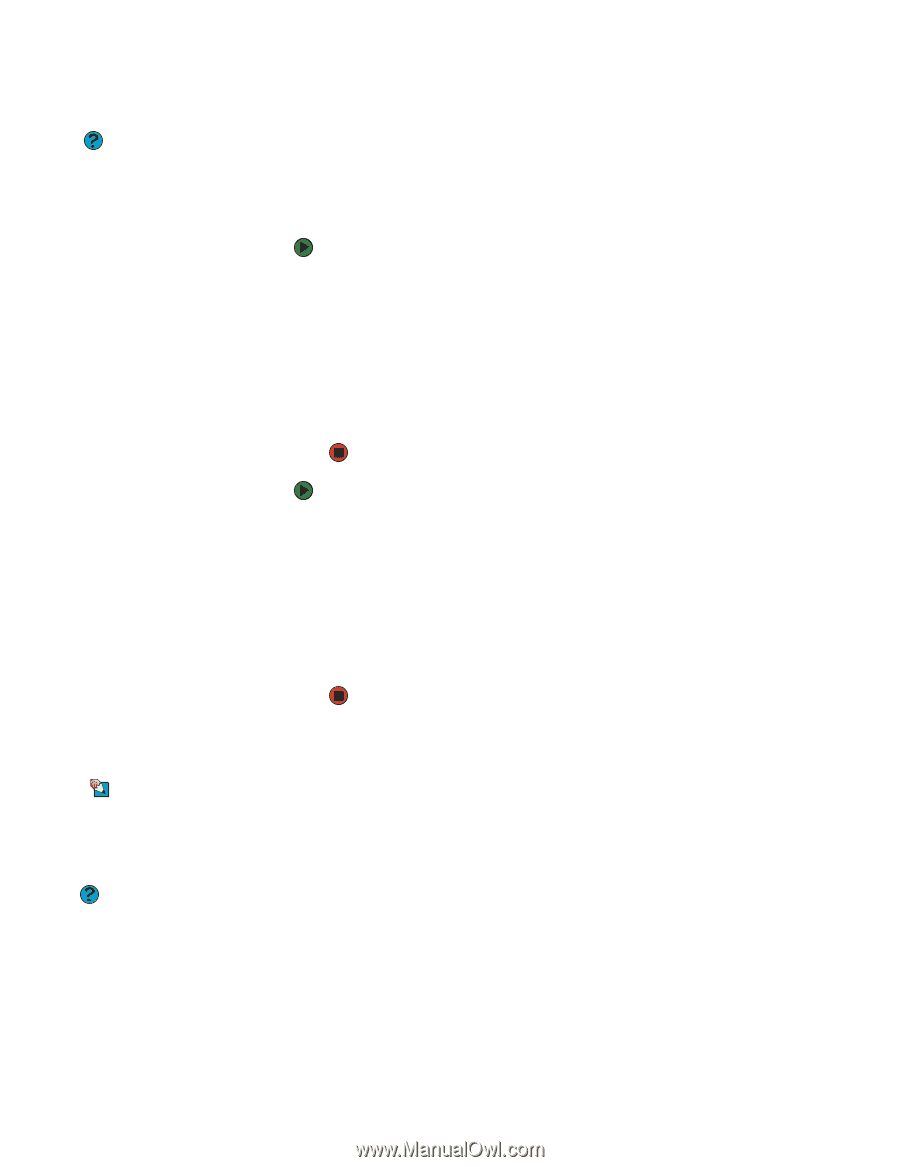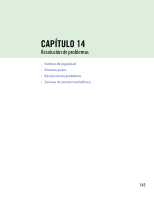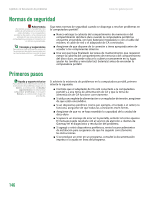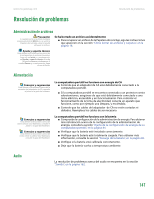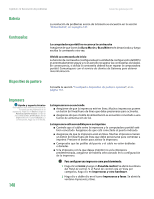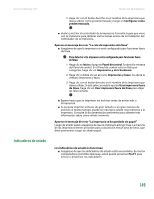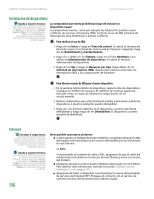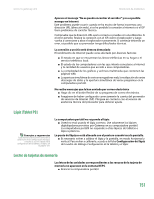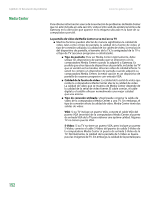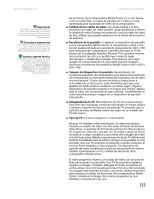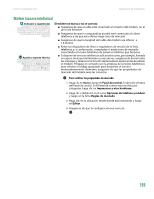Gateway MX6936m 8511192 - GUIA DEL USUARIO Computadora Gateway - Page 157
Instalación de dispositivos, Internet, Para verificar el uso de IRQ
 |
View all Gateway MX6936m manuals
Add to My Manuals
Save this manual to your list of manuals |
Page 157 highlights
Capítulo 14: Resolución de problemas www.mx.gateway.com Instalación de dispositivos Ayuda y soporte técnico Para obtener más información acerca de IRQ (solicitud de interrupción), haga clic en Inicio y, a continuación, en Ayuda y soporte técnico. Escriba la palabra clave IRQ en el cuadro Buscar y, a continuación, haga clic en la flecha. Haga clic en Coincidencias de búsqueda de texto completo. La computadora presenta problemas luego de instalar un dispositivo nuevo Los dispositivos nuevos, como por ejemplo las Tarjetas PC, pueden causar conflictos de recursos del sistema (IRQ). Controle el uso de IRQ (solicitud de interrupción) para determinar si existen conflictos. Para verificar el uso de IRQ: 1 Haga clic en Inicio y luego en Panel de control. Se abrirá la ventana del Panel de control. Si su Panel de control está en Vista por categorías, haga clic en Rendimiento y mantenimiento. 2 Haga clic o doble clic en Sistema, luego en la ficha Hardware y por último en Administrador de dispositivos. Se abrirá la ventana Administrador de dispositivos. 3 Haga clic en Ver y luego en Recursos por tipo. Haga doble clic en Solicitud de interrupción (IRQ). Aparecerán todas las solicitudes de interrupción (IRQ) y sus asignaciones de hardware. Para liberar recursos de IRQ para el nuevo dispositivo: 1 En la ventana Administrador de dispositivos, revise la lista de dispositivos y busque el conflicto de recursos. El conflicto de recursos aparecerá marcado como un signo de admiración negro dentro de un círculo amarillo. 2 Elimine el dispositivo que está intentando instalar y determine cuál de los dispositivos o puertos existentes puede deshabilitar. 3 Haga clic con el botón derecho en el dispositivo o puerto que desee deshabilitar y luego haga clic en Deshabilitar. El dispositivo o puerto quedará deshabilitado. Internet Consejos y sugerencias Para ubicar los conectores de red y módem, consulte el póster o la guía del hardware. Para ubicar estos conectores en un duplicador opcional de puertos, consulte el manual del usuario del duplicador de puerto. Ayuda y soporte técnico Para obtener más información acerca de la resolución de problemas de la conexión a Internet, haga clic en Inicio y, a continuación, en Ayuda y soporte técnico. Escriba la frase resolución de problemas de conexión en el cuadro Buscar y, a continuación, haga clic en la flecha. 150 No es posible conectarse a Internet ■ Si está usando un módem de acceso telefónico, asegúrese de que el cable del módem esté enchufado en el conector del módem y no en el conector de red Ethernet. -O BIEN- Si está usando un módem de cable o DSL, asegúrese de que el cable del módem esté enchufado en el conector de red Ethernet y no en el conector del módem. ■ Asegúrese de que no exista ningún problema relacionado con el módem. Para obtener más información, consulte la sección "Módem (acceso telefónico)", en la página 155. ■ Asegúrese de haber configurado correctamente la cuenta del proveedor de servicios de Internet (ISP). Póngase en contacto con el servicio de asistencia técnica del proveedor para obtener ayuda.